Yarn – это инструмент для управления зависимостями в проектах на JavaScript. Он позволяет установить необходимые пакеты, контролировать их версии и ускорить процесс разработки. При использовании Yarn, установка node modules становится более удобной и эффективной.
В данной статье мы подробно рассмотрим процесс установки node modules с помощью Yarn. Мы рассмотрим основные команды, которые помогут в управлении зависимостями, а также расскажем об особенностях использования Yarn в различных сценариях разработки. Следуя этому руководству, вы сможете легко настроить окружение для вашего проекта и быстро начать работу над кодом.
Подготовка к установке

Прежде чем приступить к установке node modules с помощью Yarn, убедитесь, что у вас установлен Yarn на вашем компьютере. Если Yarn не установлен, выполните установку, следуя официальной документации.
Также убедитесь, что у вас есть доступ к интернету, так как Yarn будет загружать необходимые пакеты из репозиториев.
После того как все подготовительные действия выполнены, вы можете приступить к установке необходимых node modules с помощью Yarn.
Установка Yarn

Для начала работы с Yarn необходимо установить его на вашем компьютере. Для этого существует несколько способов:
- Установка через npm: запустите команду npm install -g yarn в вашем терминале.
- Установка через Chocolatey (для Windows): выполните команду choco install yarn в командной строке.
- Установка через Homebrew (для macOS): выполните команду brew install yarn в терминале.
После установки Yarn вы можете начать использовать его для управления зависимостями в ваших проектах.
Инициализация проекта

Прежде чем начать установку node modules с помощью Yarn, необходимо инициализировать проект. Для этого выполните следующую команду в терминале:
yarn initПосле выполнения этой команды Yarn задаст вам несколько вопросов о вашем проекте, таких как название, версия, описание и т.д. Ответьте на них соответственно, нажимая Enter после ввода каждого значения.
После завершения этого процесса у вас будет создан файл package.json, который содержит информацию о вашем проекте. Теперь вы можете продолжить установку необходимых пакетов с помощью Yarn.
Добавление зависимостей
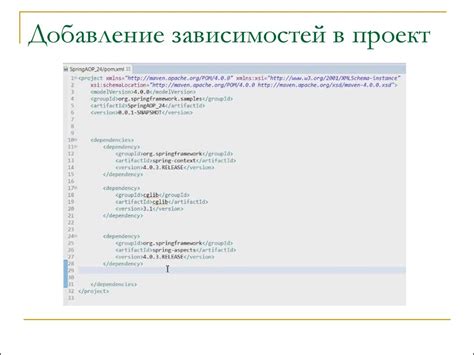
Чтобы добавить новую зависимость к вашему проекту, используйте команду:
yarn add название_пакета
Например, для добавления пакета React, выполните следующую команду:
yarn add react
Yarn автоматически добавит пакет в файл package.json и установит его с помощью npm. Теперь ваш проект может использовать новую зависимость.
Обновление node modules
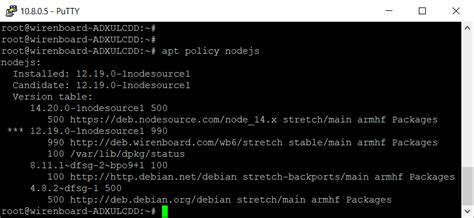
| Команда | Описание |
yarn upgrade | Обновляет все зависимости проекта до последних версий |
Вопрос-ответ

Как установить Yarn на свой компьютер?
Для установки Yarn на компьютер необходимо скачать установочный файл с официального сайта Yarn. После загрузки следует запустить установщик и следовать инструкциям по установке. После завершения установки Yarn будет доступен для использования через командную строку.
Как установить node modules с помощью Yarn?
Для установки node modules с помощью Yarn необходимо открыть командную строку в папке с проектом и выполнить команду "yarn install". Yarn автоматически прочитает файл package.json проекта и установит все зависимости, указанные в нём. После завершения установки, все необходимые пакеты будут доступны для использования в проекте.



